Cómo solucionar el ERROR_RANGE_NOT_FOUND

El ERROR_RANGE_NOT_FOUND con el código de error 644 (0x284), y el mensaje El rango especificado no se pudo encontrar en la lista de rangos, aparece en computadoras con Windows cuando un programa o un proceso del sistema intenta acceder a un recurso, como memoria o un rango, que no está disponible o no existe. Las razones para el BSoD podrían ser un problema con la configuración o errores en el registro.
¿Cómo puedo solucionar el ERROR_RANGE_NOT_FOUND?
Antes de pasar a los pasos avanzados, asegúrate de realizar estos pasos simples primero:
- Reinicia tu computadora, ya que podría ayudarte a solucionar errores temporales del sistema.
- Presiona Windows + X y selecciona Visor de eventos y busca errores relacionados con la memoria o conflictos de hardware, luego dirígete a la configuración de la BIOS y verifica la configuración relacionada con la memoria.
- Asegúrate de que no haya actualizaciones pendientes de Windows.
1. Actualiza/reinstala los controladores del dispositivo
-
Presiona Windows + R para abrir la ventana Ejecutar.
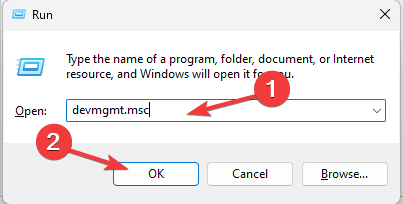
- Escribe devmgmt.msc y haz clic en Aceptar para abrir la aplicación Administrador de dispositivos.
- Verás la lista de componentes del sistema, expande cada categoría una por una para localizar un dispositivo con un triángulo amarillo y un signo de exclamación dentro.
-
Una vez localizado, haz clic derecho sobre el controlador y selecciona Actualizar controlador en el menú contextual.
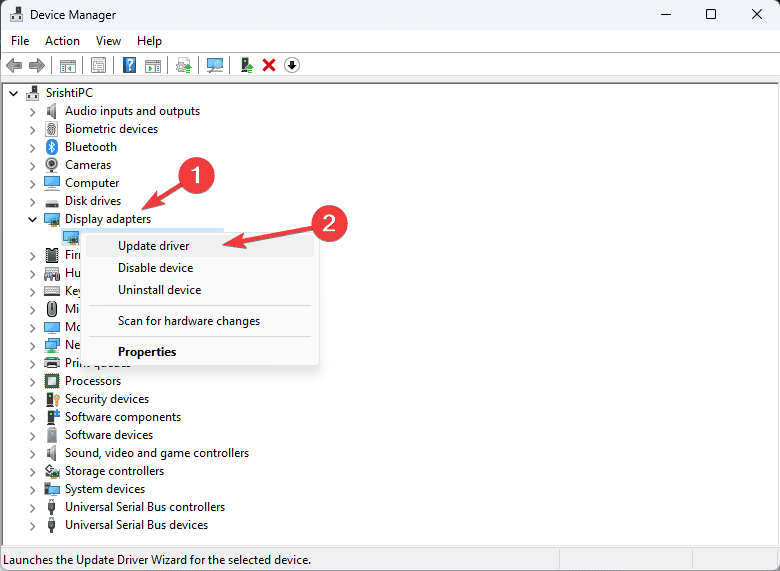
-
Selecciona Buscar automáticamente controladores, luego sigue las instrucciones en pantalla para completar el proceso. Si hay más de un controlador problemático, repite los pasos.
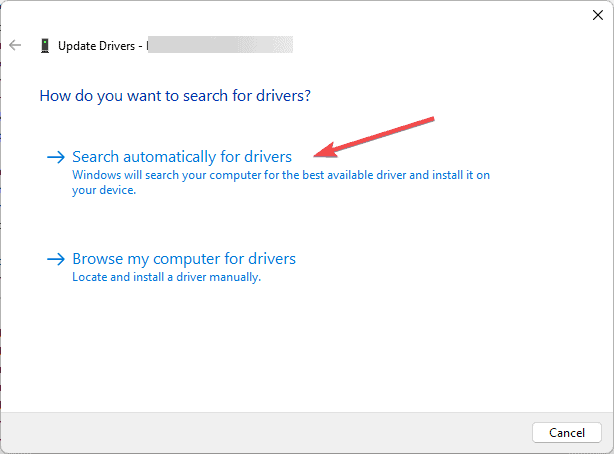
Si Windows no puede encontrar la versión más reciente del controlador, puedes dirigirte al sitio web del fabricante del dispositivo, luego descargar e instalar el controlador. Alternativamente, puedes obtener una herramienta confiable de actualización de controladores de terceros para asegurarte de que todos los controladores del dispositivo estén actualizados.
Si actualizar el controlador no solucionó el problema de ERROR_RANGE_NOT_FOUND, sigue estos pasos para reinstalar el controlador:
-
Reinicia el Administrador de dispositivos y haz clic derecho sobre el controlador problemático y selecciona Desinstalar dispositivo.
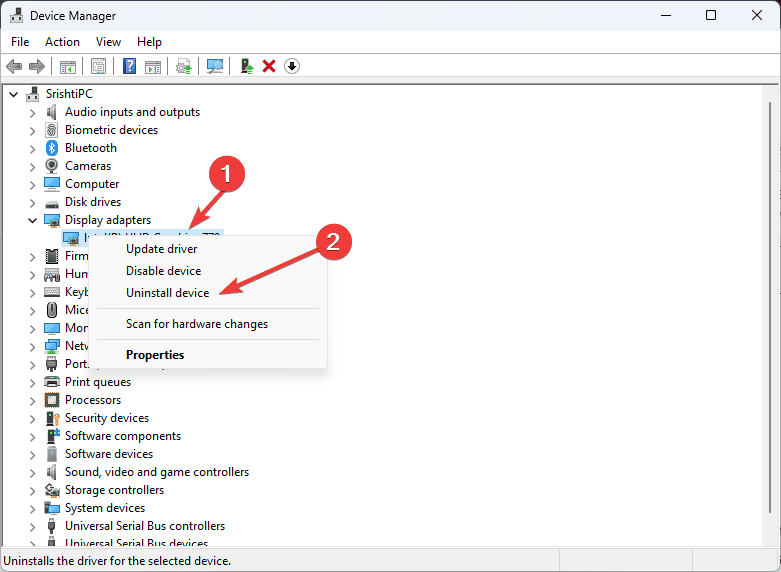
- Haz clic en Desinstalar nuevamente.
-
Para reinstalar, puedes reiniciar tu computadora o puedes ir a Acción > Buscar cambios de hardware.
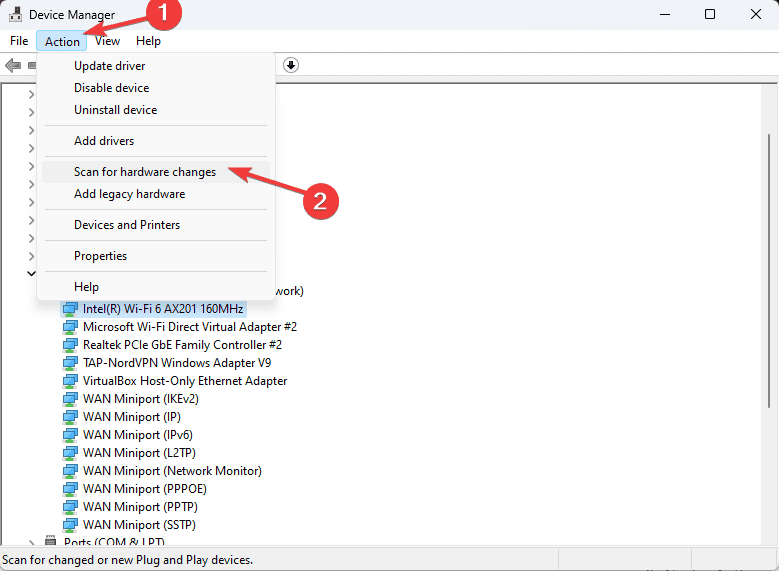
2. Ejecutar análisis SFC y DISM
-
Presiona la tecla de Windows, escribe cmd en la barra de búsqueda y selecciona Ejecutar como administrador de la lista de opciones para lanzar Símbolo del sistema con privilegios de administrador.
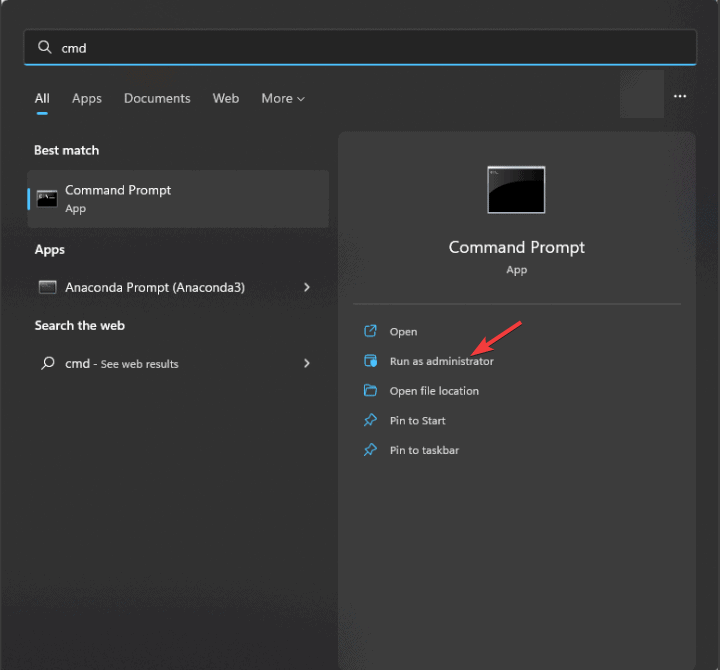
-
Para reparar o restaurar los archivos del sistema dañados o faltantes, escribe el siguiente comando y presiona Enter:
sfc /scannow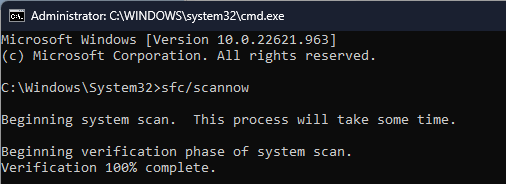
-
Espera a que se complete el análisis, copia y pega el siguiente comando para reparar la imagen del sistema a través de Windows Update, luego presiona Enter:
Dism /Online /Cleanup-Image /RestoreHealth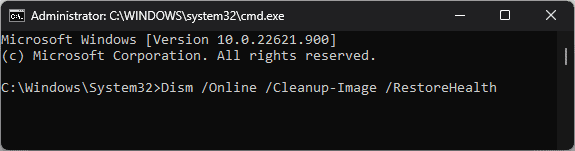
- Espera a que se ejecute el comando, luego reinicia tu computadora para que los cambios tengan efecto.
3. Reparar los archivos del registro
-
Presiona Windows + R para abrir la ventana Ejecutar.
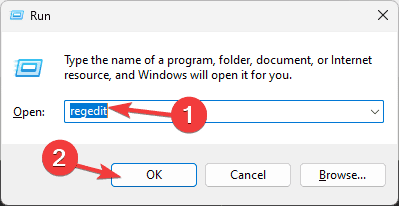
- Escribe regedit y haz clic en Aceptar para abrir la aplicación Editor del Registro.
-
Antes de hacer cambios, ve a Archivo, luego selecciona Exportar, luego renombra y guarda el archivo de respaldo .reg en una ubicación accesible.
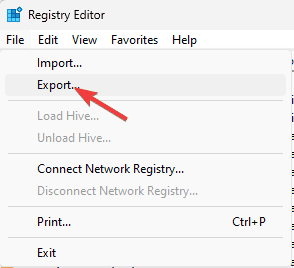
-
Ahora, navega a esta ruta:
Computadora\HKEY_LOCAL_MACHINE\SYSTEM\CurrentControlSet\Services - Verifica las entradas del registro relacionadas con los controladores que están causando el ERROR_RANGE_NOT_FOUND.
- Si encuentras algún problema, puedes intentar eliminar la clave o reinstalar el controlador relacionado y reiniciar tu computadora.
Si te sientes confundido sobre qué hacer, puedes optar por un limpiador de registro confiable para restaurar las entradas dañadas o faltantes y corregir el error BSoD.
4. Reinstalar la aplicación afectada
- Presiona Windows + I para iniciar Configuración.
-
Desde el panel izquierdo, selecciona Aplicaciones.
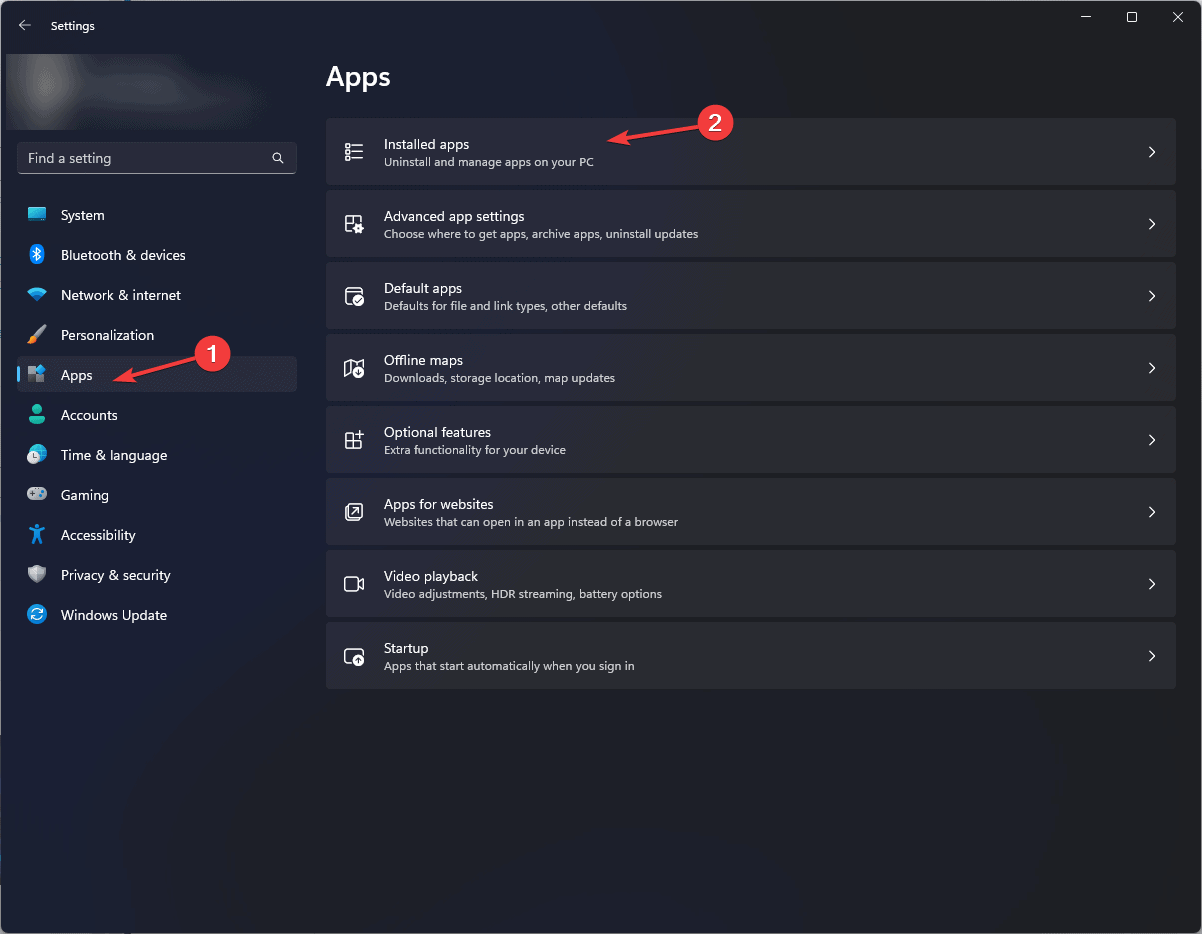
- Haz clic en Aplicaciones instaladas.
-
Desde la lista de aplicaciones, localiza la aplicación afectada, haz clic en el ícono de tres puntos y selecciona Desinstalar.
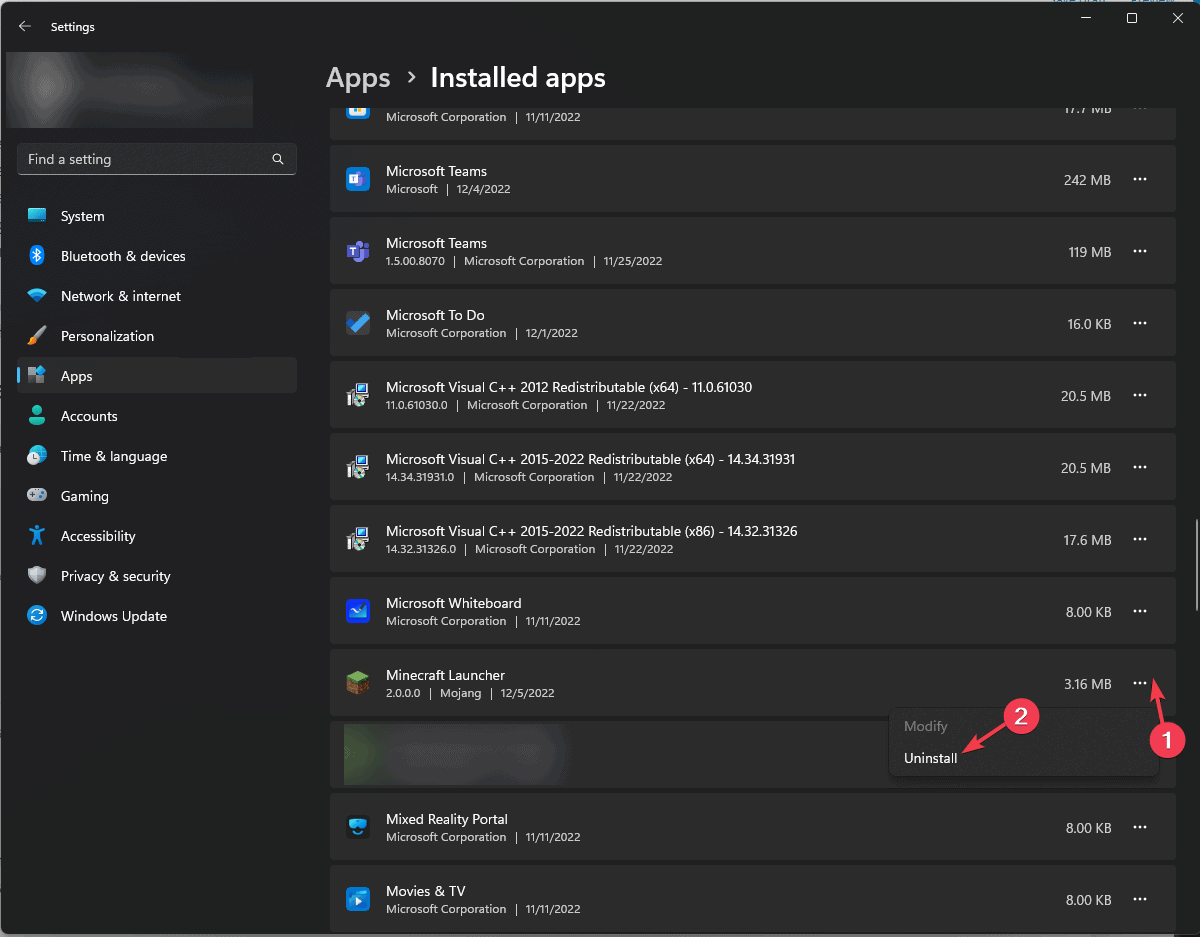
- Haz clic en Desinstalar nuevamente para confirmar.
-
Ve al sitio web oficial de la aplicación o a la Microsoft Store para reinstalar la aplicación.
Lee más sobre este tema
- Microsoft reemplaza JScript con JScript9Legacy para una mejor seguridad en Windows 11
- Windows 11 Build 27898 añade iconos pequeños en la barra de tareas, recuperación rápida, compartir más inteligente
- Windows 11 Build 27898 vuelve a incorporar el sonido de inicio clásico de Vista
5. Reinicia tu PC en el entorno de arranque limpio
-
Presiona Windows + R para abrir la consola Ejecutar.
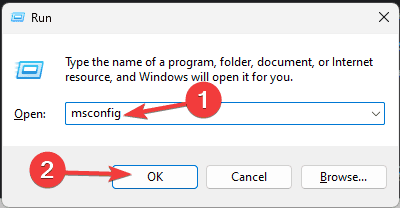
- Escribe msconfig y haz clic en Aceptar para abrir la aplicación Configuración del Sistema.
-
Ve a la pestaña Servicios, marca la casilla junto a Ocultar todos los servicios de Microsoft, y selecciona Deshabilitar todo.
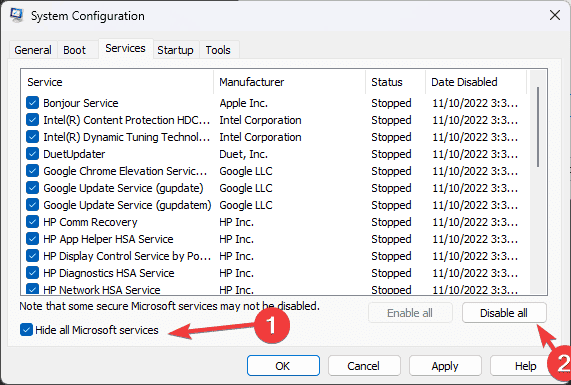
-
Cambia a la pestaña Inicio y haz clic en Abrir el Administrador de tareas.
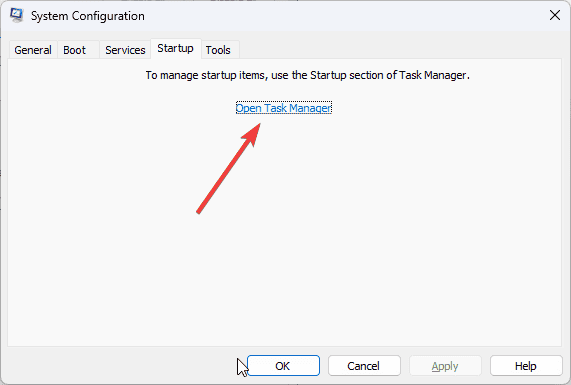
-
En el Administrador de tareas, selecciona los elementos habilitados uno por uno y haz clic en Deshabilitar, luego cierra la ventana.
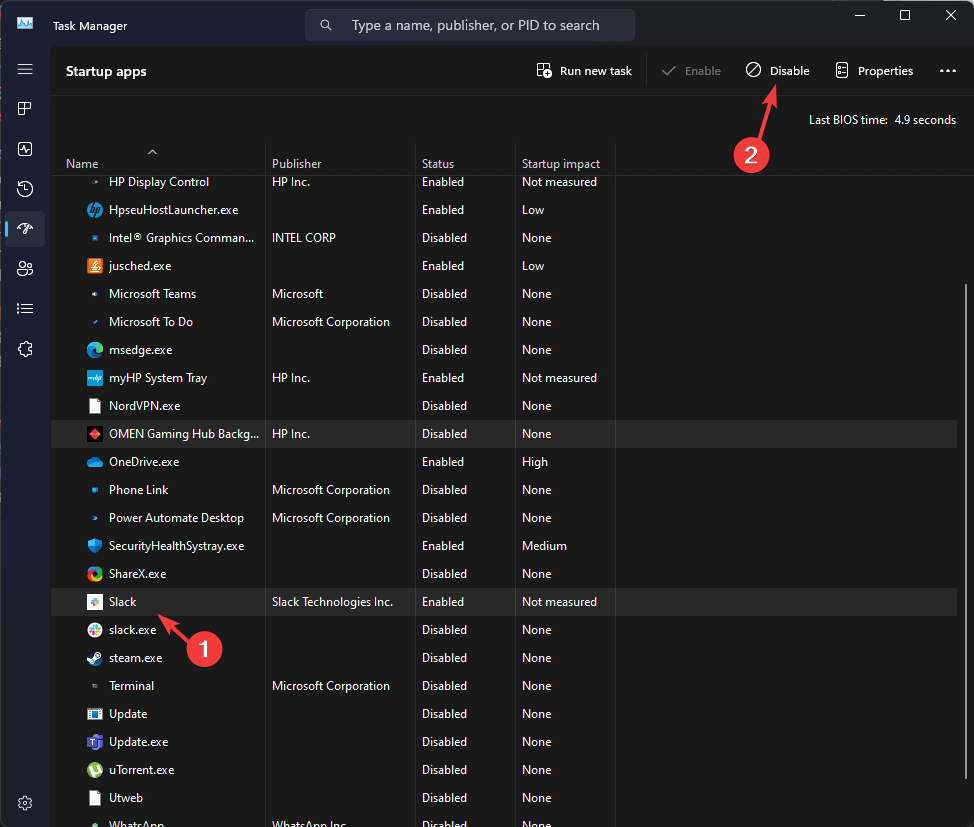
-
De vuelta en la ventana de Configuración del Sistema, haz clic en Aplicar, luego en Aceptar.
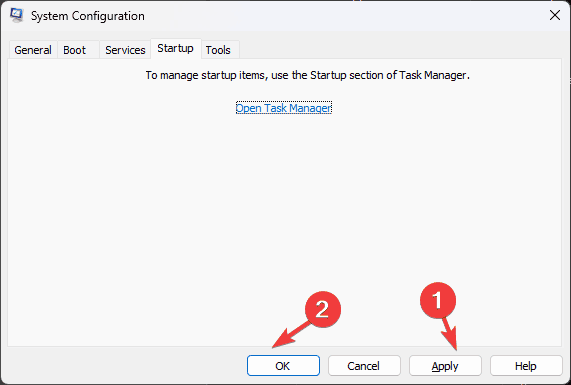
- Haz clic en Reiniciar para reiniciar tu PC y guardar los cambios.
Una vez que la PC esté en modo de arranque limpio, habilita los servicios y elementos de inicio de terceros uno por uno para verificar cuál está causando el BSoD y así reducir el problema. Si ninguno de los servicios y elementos de inicio es responsable, invierte estos pasos para reiniciar tu PC en modo normal.
6. Restaura la configuración de tu computadora a un punto anterior
-
Presiona Windows + R para abrir la ventana Ejecutar.
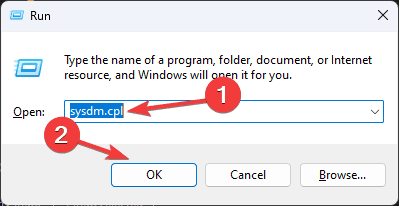
- Escribe sysdm.cpl y haz clic en Aceptar para abrir la ventana Propiedades del sistema.
-
Ve a la pestaña Protección del sistema y haz clic en el botón Restaurar sistema.
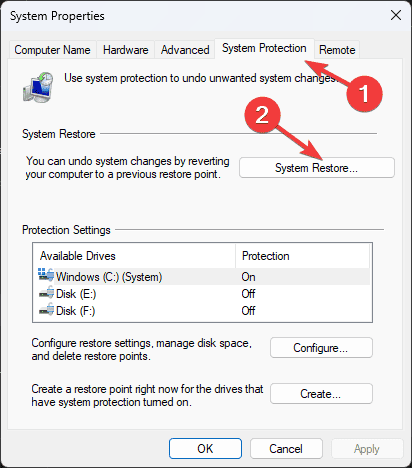
-
Selecciona Elegir un punto de restauración diferente en el asistente de Restaurar sistema y haz clic en Siguiente.
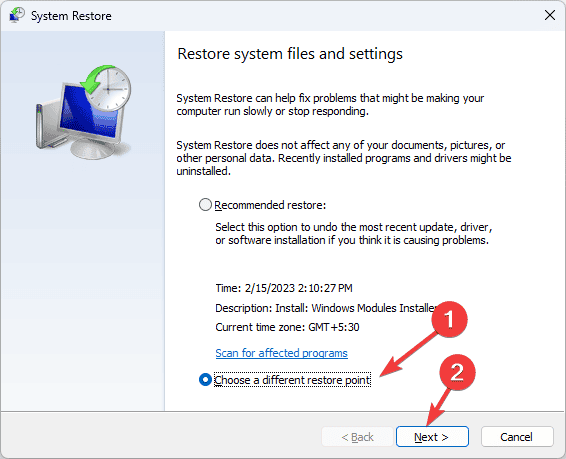
-
Obtendrás una lista de puntos de restauración disponibles, selecciona el más antiguo o el que se creó antes de que encontraste el ERROR_RANGE_NOT_FOUND por primera vez, y haz clic en Siguiente para continuar.
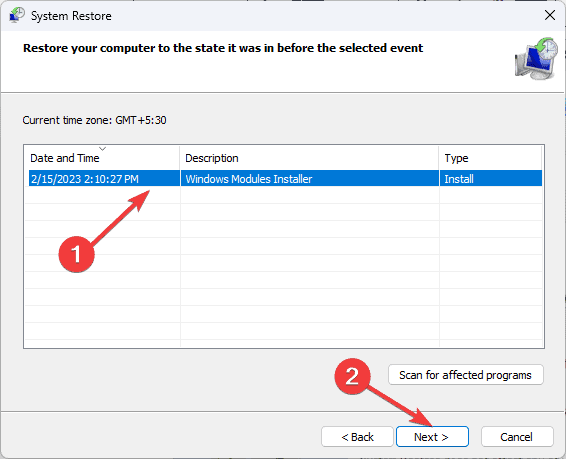
-
Haz clic en Finalizar.
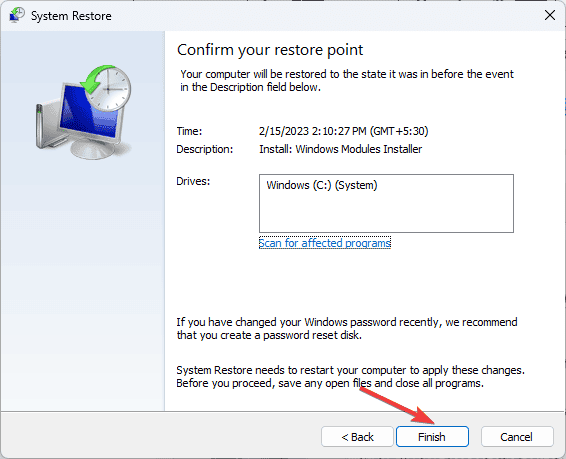
Windows se reiniciará y restaurará la configuración de tu sistema al punto seleccionado. Sin embargo, si falla, y recibes el mensaje de que la Restauración del sistema no se completó correctamente después del reinicio, los archivos de sistema dañados o los controladores en conflicto en tu dispositivo son responsables; consulta esta guía para aprender más.
7. Reinstalar Windows (último recurso)
Verifica estos requisitos previos antes de comenzar:
- Una conexión a Internet confiable y si usas una laptop, conéctala a un cargador.
- Ten a mano las credenciales de tu cuenta de Microsoft.
- Una unidad USB vacía con al menos 8 GB de almacenamiento. Asegúrate de que no haya contenido en la unidad USB, ya que será borrado.
- Una lista de aplicaciones esenciales, sus licencias y credenciales listas.
- Haz una copia de seguridad de tus archivos importantes, incluidos archivos, documentos, videos, fotos en un almacenamiento externo o en la nube.
Crear un medio de instalación
- Descarga la herramienta de creación de medios de Windows 11 en otro dispositivo o PC afectada si está funcionando.
- Se descargará el mediacreationtool.exe, haz doble clic en él para abrirlo y haz clic en Sí en el aviso de UAC.
-
En el asistente de configuración de Windows 11, haz clic en Aceptar para aceptar los términos de la licencia.
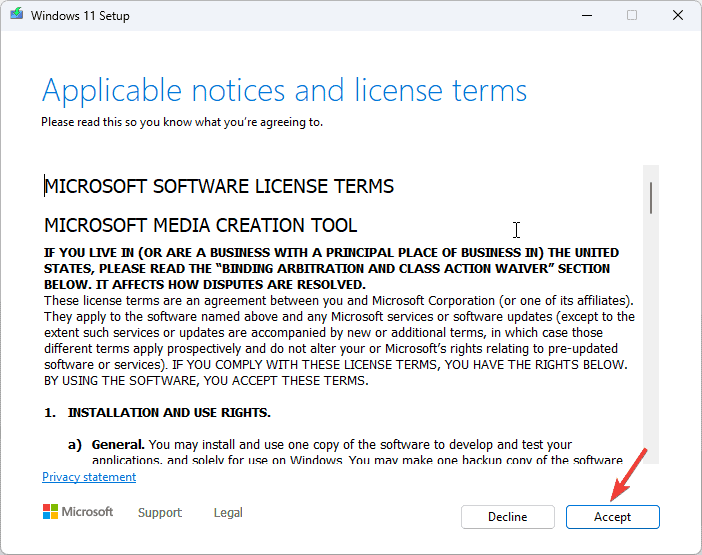
-
Elimina la marca de verificación junto a Usar las opciones recomendadas para este PC y elige la edición y el idioma de Windows.
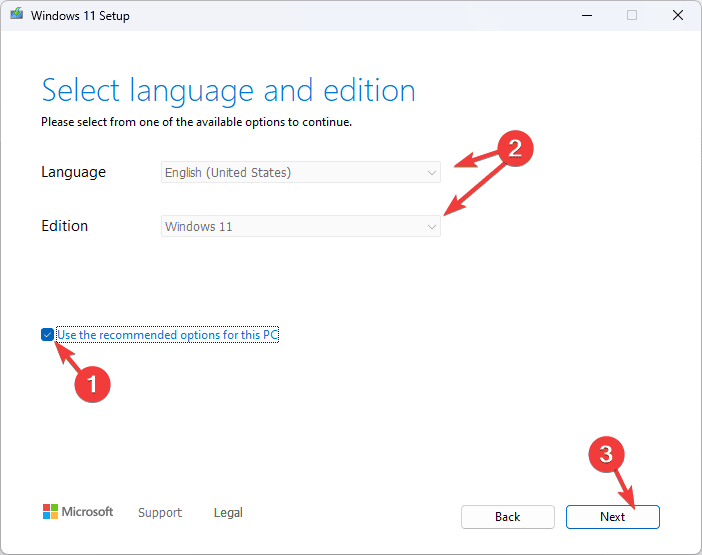
-
Conecta el dispositivo USB; selecciona la unidad flash USB y haz clic en Siguiente.
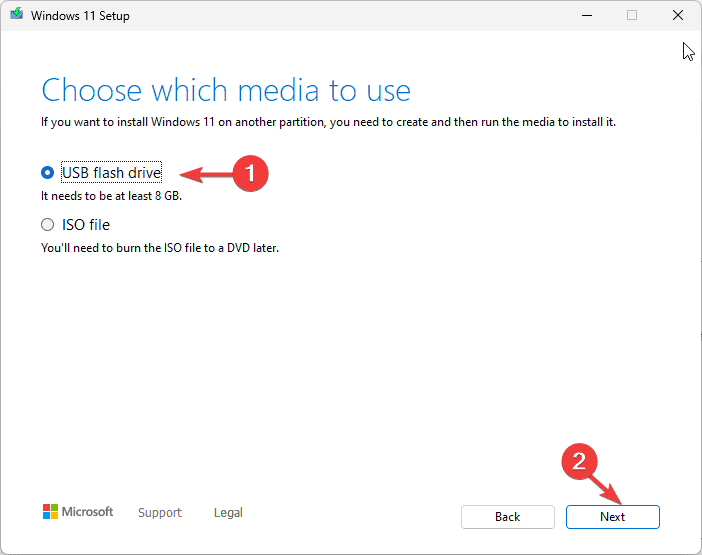
- Se formateará el dispositivo USB, y se agregarán los archivos de instalación de Windows a la unidad. Haz clic en Finalizar y expulsa de manera segura la unidad flash si estás realizando pasos en otra PC.
Instalación limpia de Windows
- Conecta la unidad flash USB en la computadora afectada, presiona la tecla de Windows, haz clic en Apagar, luego presiona y mantén presionada la tecla Shift mientras seleccionas Reiniciar.
-
Una vez que tu dispositivo esté en Windows RE, haz clic en Usar un dispositivo en la pantalla de Elegir una opción.
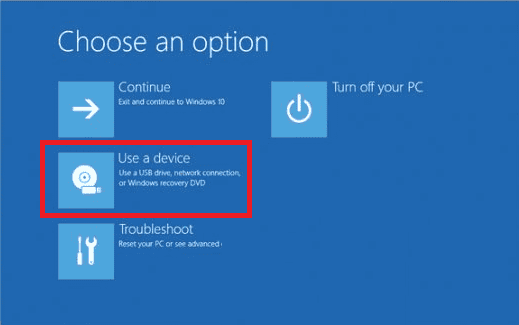
- Elige la unidad USB de la página siguiente.
-
Tu dispositivo se iniciará y recibirás el cuadro de diálogo de instalación de Windows, elige Idioma, Hora y Método de teclado, luego haz clic en Siguiente.
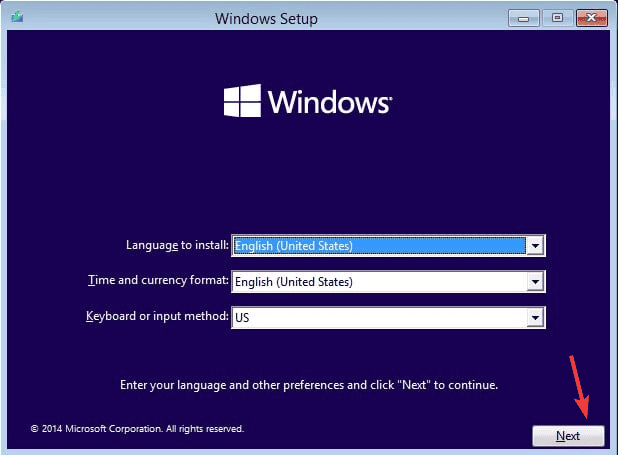
-
Haz clic en Instalar ahora.
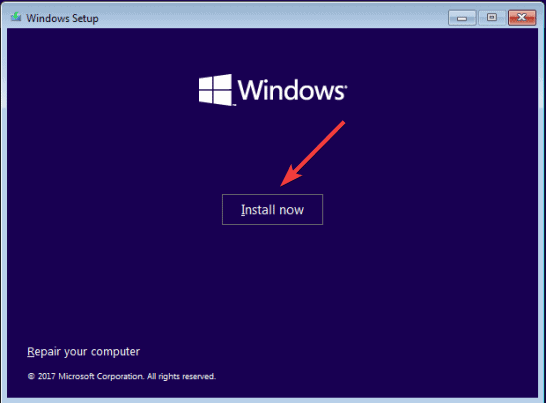
- Puedes ingresar la clave del producto en la siguiente pantalla, o hacer clic en No tengo una clave de producto, y luego seleccionar Siguiente.
- En la página Seleccionar el sistema operativoque deseas instalar, elige el SO y haz clic en Siguiente.
- Haz clic en Aceptar en la siguiente página.
-
Selecciona Personalizada: Instalar Windows solamente (avanzado).
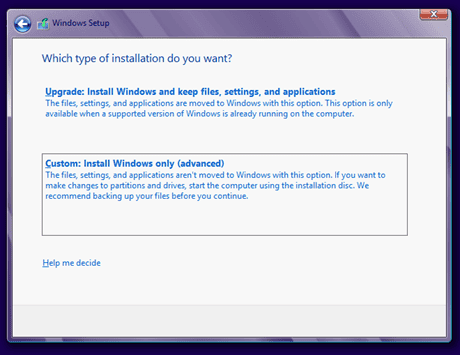
- Elige la unidad donde deseas instalar Windows.
Ahora, comenzará la instalación. Asegúrate de que tu PC permanezca encendida hasta que el proceso esté completo. Una vez que Windows esté instalado, tu PC se reiniciará y debes seguir las instrucciones para completar la configuración. Luego podrás iniciar sesión en tu computadora e ir a Configuración > Actualización de Windows > Buscar actualizaciones, descargar e instalar si están disponibles.
En conclusión, para solucionar el ERROR_RANGE_NOT_FOUND, puedes asegurarte de que las actualizaciones de Windows estén instaladas, ejecutar el Comprobador de archivos del sistema y el escaneo DISM para reparar archivos del sistema, reparar los archivos del registro, reinstalar la aplicación afectada o restaurar tu PC a una versión anterior. Si nada funcionó para ti, entonces puedes optar por reinstalar el sistema operativo.
Si tienes alguna pregunta o sugerencia sobre el error BSoD, no dudes en mencionarlas en la sección de comentarios a continuación.












